Sia che utilizzi una soluzione antivirus di terze parti o lo strumento antimalware integrato di Windows, l'unica cosa importante è che tu sia al sicuro da intrusioni di malware.
Il loro compito è proteggere il tuo PC e, nel farlo, trattenerti da azioni fastidiose. Tuttavia, a volte l'antivirus è troppo zelante per bloccare o sottomettere qualsiasi EXE (file eseguibile) che profuma persino di sospetto. E farlo contro la tua volontà.
Di seguito, abbiamo spiegato come risolvere questo problema in pochi semplici passaggi. Quindi assicurati di controllare l'elenco qui sotto e trova il modo per impedire al tuo antivirus di bloccare o eliminare i file EXE che ritieni innocui.
Come posso sbloccare i file EXE bloccati dal mio antivirus?
- Avast
- ESET
- Avira
- Bitdefender
- Malwarebytes
- Windows Defender
Disattiva temporaneamente l'antivirus e aggiungi un'esclusione
Anche se questa azione nega completamente lo scopo di una soluzione antivirus, a volte il valoroso protettore è troppo diligente per il suo bene. I rilevamenti falsi positivi sono ancora una cosa e possono costarti molto tempo e nervi.
Ad esempio, provi a installare un programma e l'antivirus continua a bloccarlo ripetutamente. A peggiorare le cose, mette in quarantena i file EXE poiché sono spesso considerati una minaccia.
La prima cosa che puoi fare è disabilitarlo per la protezione in tempo reale per un po 'di tempo e provare a reinstallare il programma. Ma ciò non significa che l'antivirus non bloccherà l'esecuzione del programma in seguito.
Per una soluzione permanente, dovresti provare le esclusioni.
Ogni antivirus consente agli utenti, a proprio rischio, di escludere i file o anche le cartelle dalle scansioni future. Quindi, dopo aver riattivato la protezione in tempo reale, l'antivirus salterà leggermente sulla cartella o sul file scelto.
Di seguito abbiamo elencato le istruzioni per le soluzioni antivirus più utilizzate. Assicurati di controllarlo per creare un'esclusione.
Nota importante: Lo fai a tuo rischio. Una volta inserito nella whitelist il file EXE, è una stagione aperta per il malware. Quindi, agisci con cautela.
1. Come impedire ad Avast di bloccare un file
- Disabilita la protezione in tempo reale e installa il programma.
- Aperto Avast interfaccia utente dall'area di notifica.
- Aperto impostazioni.
- Scegliere Generale.
- Aperto Esclusioni.
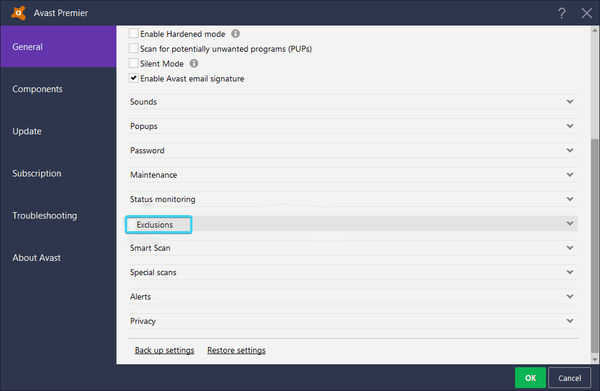
- Clicca sul Percorsi dei file e poi via Navigare.
- Vai alla cartella in cui è archiviato il file EXE.
- Qui puoi scegliere di escludere un file tutta la cartella o solo un singolo file EXE.
- Conferma le modifiche e attiva la protezione in tempo reale.
2. Come impedire a ESET di bloccare un file
- Elimina la protezione in tempo reale e installa il programma.
- Apri ESET dall'area di notifica e premere F5 per aprire il file Impostazioni avanzate.
- Aperto Antivirus e antispyware.
- Selezionare Esclusioni.
- Clicca su Inserisci… nel riquadro di destra.
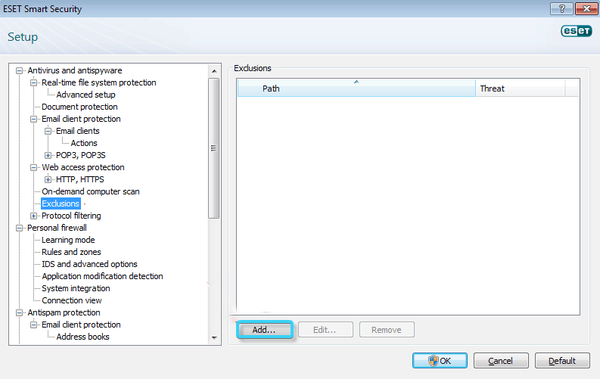
- Segui il percorso del file EXE ed escludilo. Puoi anche escludere la cartella contenente.
- Conferma le modifiche e riattiva la protezione in tempo reale.
3. Come impedire ad Avira di bloccare un file
- Fare clic con il pulsante destro del mouse sul file Icona di Avira nell'area di notifica e disabilitare la protezione in tempo reale.
- installa il programma.
- Ora, spendi il Avira dall'area di notifica.
- Clicca su Extra.
- Selezionare Configurazione dal menu contestuale.
- Aperto Protezione del PC e poi Scansione.
- Selezionare Eccezioni e poi Inserisci.
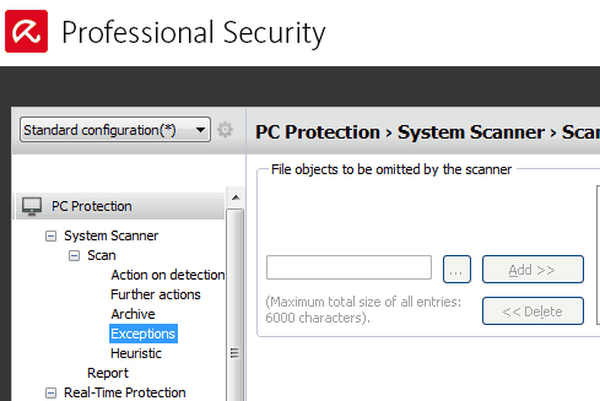
- Escludi un singolo file o l'intera cartella.
- Ora torna a Protezione del PC ed espandere Protezione in tempo reale.
- Clic Eccezioni e poi Inserisci.
- Escludi lo stesso file / cartella come sopra.
- Conferma le modifiche e attiva la protezione in tempo reale.
4. Come impedire a Bitdefender di bloccare un file
- Disabilita la protezione in tempo reale e installa il programma problematico.
- Clicca su Protezione.
- Scegliere Visualizza le caratteristiche.
- Selezionare impostazioni.
- Apri il Esclusioni tab.
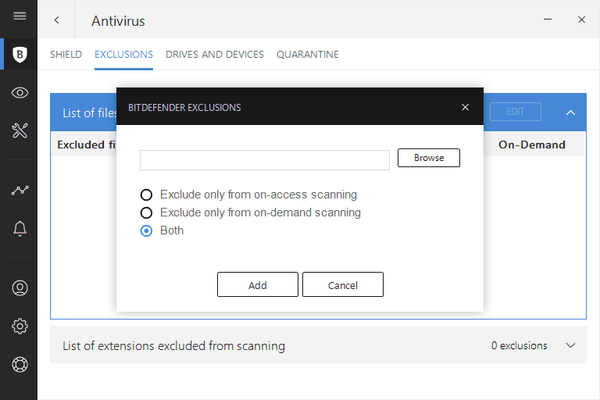
- Clicca sul Elenco di file e cartelle esclusi dalla scansione e poi Aggiungi.
- Aggiungi il file o la cartella che desideri escludere.
- Conferma la selezione e ripristina la protezione in tempo reale.
5. Come impedire a Malwarebytes di bloccare un file
- Aperto Malwarebytes.
- Selezionare impostazioni.
- Scegliere Esclusioni di malware.
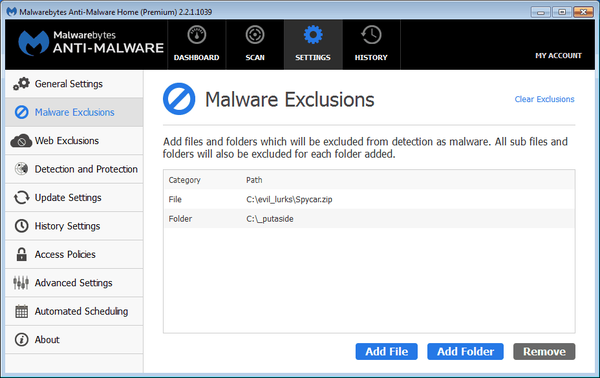
- Clic Aggiungi file se vuoi per escludere il file EXE o Aggiungi cartella se vuoi per escludere l'intera cartella.
- Segui il percorso e seleziona il file / cartella che desideri rendere invincibile per ulteriori scansioni.
- Conferma la selezione ed esegui il programma.
6. Come impedire a Windows Defender di bloccare un file
- Aperto Windows Defender dall'area di notifica.
- Selezionare Protezione da virus e minacce.
- Aperto Impostazioni di protezione da virus e minacce.
- Scorri verso il basso e seleziona Aggiungi o rimuovi esclusioni sotto il Esclusioni sezione.
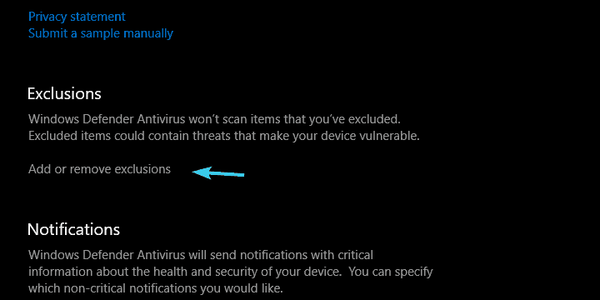
- Clicca su Aggiungi un'esclusione e seleziona file o cartella vuoi escludere.
- Conferma la selezione.
Dovrebbe bastare. Ancora una volta, dobbiamo sottolineare che il tuo computer è a rischio se decidi di inserire nella whitelist un file EXE che in realtà è un malware.
Quindi, agisci con cautela. Sentiti libero di condividere i tuoi pensieri sull'argomento nella sezione commenti qui sotto.
FAQ: come impedire all'antivirus di bloccare un file
- Come verificare se l'antivirus sta bloccando un programma?
Puoi controllare tramite il pannello di controllo o eseguendo un comando specifico nel prompt dei comandi con privilegi elevati. Sentiti libero di esplorare l'intera procedura per verificare la presenza di una porta o un programma bloccato.
- Cosa fare quando l'antivirus blocca la VPN?
Puoi iniziare aggiungendo una regola di esclusione per il client VPN nello specifico strumento antivirus che hai installato sul tuo PC. Scopri altre soluzioni in questa guida passo passo.
- Come proteggere il file exe dall'antivirus?
Segui i passaggi dettagliati in questo tutorial per inserire nella whitelist i tuoi file e / o app in base al tuo antivirus.
Nota dell'editore: Questo post è stato originariamente pubblicato a dicembre 2017 e da allora è stato rinnovato e aggiornato a luglio 2020 per freschezza, accuratezza e completezza.
- Correggi gli errori dei file exe
- Windows fix
 Friendoffriends
Friendoffriends
![Risolvi i file exe che bloccano l'antivirus [Guida all'esclusione]](https://friend-of-friends.com/storage/img/images_5/fix-antivirus-blocking-exe-files-[exclusion-guide].jpg)


